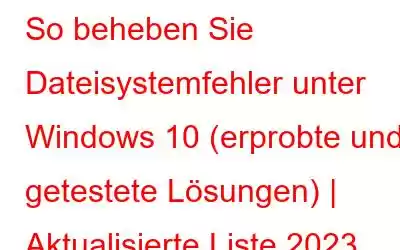„Dateisystemfehler“ ist einer der am häufigsten auftretenden Windows-Fehler, auf den die meisten von uns irgendwann einmal gestoßen sind. Es zeigt eine kleine Benachrichtigung auf dem Bildschirm an, die kaum erklärt, was den Fehler verursacht hat.
Dateisystemfehler können unterschiedlicher Art sein; Einige können aufgrund von Festplattenproblemen, beschädigten Registrierungsdateien, einer Malware-Infektion oder wenn Sie versuchen, ohne Administratorrechte auf eine Datei zuzugreifen, auftreten. Nun, egal, welche Art von Dateisystemfehler Sie auf Ihrem Gerät feststellen, die Lösung zur Behebung des Fehlers ist mehr oder weniger die gleiche, um mit solchen Systemfehlern umzugehen.
Bildquelle: Remo RecoverIn In diesem Beitrag haben wir einige nützliche Lösungen zusammengestellt, mit denen Sie erfahren, wie Sie Dateisystemfehler unter Windows 10 auf einfachste und dennoch effektive Weise beheben können.
Lass uns beginnen.
Was ist ein Dateisystemfehler?
Dateisystemfehler sind häufige Windows-Fehler, die aufgrund von Festplattenproblemen oder beschädigten Dateien auftreten und Sie daran hindern, auf diese bestimmte Datei oder Datei zuzugreifen App in diesem Moment. Dieser Fehler wurde am häufigsten bei der Verwendung der Windows-Fotos-App gemeldet, die den Benutzern den Zugriff auf einige Dateien oder Apps verwehrte.
Was verursacht einen Dateisystemfehler?
Zu den häufigsten Gründen, warum unter Windows 10 ein Dateisystemfehler auftritt, gehören:
- Fehlerhafte Sektoren auf der Festplatte.
- Beschädigte Dateien.
- Vorhandensein von Viren oder Malware.
- Konfliktierende Anwendungen
- Verletzen von Administratorrechten.
Wie behebe ich einen Dateisystemfehler? (2023)
Eine der effektivsten Lösungen zur Behebung des Dateisystemfehlers unter Windows ist die Verwendung des Tools „Check Disk Utility“. Mit Hilfe dieses Tools führt Windows eine Überprüfung des gesamten Laufwerks durch, um nach Systemfehlern und Bugs zu suchen, und bietet Ihnen Korrekturen zur Behebung des Problems an. Eine der Hauptfunktionen des Check Disk Utility-Tools besteht darin, das gesamte Laufwerk nach beschädigten Einträgen zu durchsuchen. Daher ist die Inanspruchnahme des Check Disk Utility-Tools eine der wirkungsvollsten Lösungen für Dateisystemfehler unter Windows.
Lösung Nr. 1: Verwenden Sie das Check Disk Utility-Tool
Festplatten-Dienstprogramm ist eine integrierte Windows-Funktion, mit der Sie potenzielle Festplattenfehler beheben können. Es führt einen gründlichen Scan durch, um die problematischen Elemente zu finden, und behebt die Probleme automatisch, um Dateisystemfehler auf Windows 10-PCs zu beseitigen.
SCHRITT 1 = Klicken Sie auf „Dieser PC“. Symbol auf dem Desktop platziert oder öffnen Sie Windows E xplorer, um auf die Seite zuzugreifen, auf der Windows alle Ihre Laufwerke und Festplattenpartitionen auflistet.
SCHRITT 2 = Klicken Sie mit der rechten Maustaste auf das Laufwerkssymbol, sagen Sie Laufwerk C:/, und wählen Sie „Eigenschaften“. ”.
SCHRITT 3 = Wechseln Sie im Fenster mit den Laufwerkseigenschaften zur Registerkarte „Extras“. Hier sehen Sie zwei Abschnitte: „Fehlerprüfung“ und „Laufwerk optimieren und defragmentieren“.
SCHRITT 4 = So verwenden Sie das Dienstprogramm „Festplatte überprüfen“. Klicken Sie im Tool auf die Schaltfläche „Überprüfen“ im Abschnitt „Fehlerüberprüfung“.
SCHRITT 5 = Warten Sie einige Minuten, bis Windows Ihr System scannt und danach sucht beschädigte Dateien oder Einträge. Sobald der Scan abgeschlossen ist, benachrichtigt Windows Sie, wenn auf dem Laufwerk Systemfehler gefunden wurden.
Führen Sie für alle verfügbaren Laufwerke die gleichen Schritte aus, um sicherzustellen, dass Ihr System ordnungsgemäß funktioniert frei von Dateisystemfehlern jeglicher Art.
Höchstwahrscheinlich können Sie Fehler beheben, indem Sie die oben genannten Schritte befolgen. Falls nicht, finden Sie hier einige weitere Lösungen, die Sie ausprobieren können.
Lesen Sie auch: Wenig Speicherplatz nach Windows 10-Upgrade? So beheben Sie das Problem!
Lösung Nr. 2: Wechseln Sie zum Windows-Standarddesign
Der Wechsel zu Windows-Standarddesigns ist eine weitere Lösung, um einen Dateisystemfehler unter Windows zu beheben 10. Wenn Sie ein anderes Design verwenden, befolgen Sie diese Schritte, um das Standarddesign unter Windows festzulegen.
SCHRITT 1 = Klicken Sie mit der rechten Maustaste auf den Desktop und wählen Sie „Personalisieren“. ”.
SCHRITT 2 = Klicken Sie im linken Menübereich auf die Schaltfläche „Themen“ und dann auf „Themeneinstellungen“.
SCHRITT 3 = Wählen Sie unter Windows-Standardthemen „Windows“ oder „Windows 10“ als Ihre Wahl.
Dies könnte Ihnen dabei helfen, einen Dateisystemfehler zu beheben Windows 10. Wenn nicht, fahren Sie fort.
Lösung Nr. 3: Windows Store-Cache zurücksetzen
Eine andere Lösung, die Sie ausprobieren können, besteht darin, den Cache für Windows Store zurückzusetzen. Folgendes müssen Sie tun:
SCHRITT 1 = Drücken Sie die Tastenkombination Windows + R, um das Ausführungsfenster zu öffnen.
SCHRITT 2 = Geben Sie „WSreset.exe“ in das Textfeld ein und drücken Sie die Eingabetaste.
Starten Sie Ihr Gerät neu, um zu sehen, ob das Problem dadurch behoben wurde.
Lösung #4: Führen Sie einen Viren- oder Malware-Scan durch
Gibt es immer noch Probleme? Nun, an dieser Stelle empfehlen wir Ihnen, einen vollständigen Viren- oder Malware-Scan auf Ihrem System durchzuführen.
Verwenden Sie das Advanced System Protector-Tool, um Ihr gesamtes Gerät auf Malware, Viren, Spyware oder andere potenzielle Bedrohungen zu scannen, die möglicherweise ohne Ihr Wissen die Leistung Ihres Geräts beeinträchtigt haben. Advanced System Protector bietet umfassenden Schutz für Ihr Gerät und schützt es gleichzeitig vor Bedrohungen.
Lösung Nr. 5: Nach Updates suchen
Zu guter Letzt können Sie Ihr Gerät auf die neuesten Updates überprüfen um sicherzustellen, dass Ihr Windows-PC auf dem neuesten Stand ist.
SCHRITT 1 = Klicken Sie auf das Windows-Symbol und wählen Sie ein zahnradförmiges Symbol aus, um die Einstellungen zu öffnen. Wählen Sie „Update und Sicherheit“.
SCHRITT 1 = Klicken Sie auf die Schaltfläche „Nach Updates suchen“, um zu prüfen, ob Updates für Ihr Gerät verfügbar sind . Wenn ja, installieren Sie die neuesten Updates auf Ihrem System.
Um mehr über die Verwendung von Windows-Updates und Sicherheitseinstellungen zu erfahren, besuchen Sie diesen Link.
Dies war eine Kurzanleitung zu „ So beheben Sie einen Dateisystemfehler unter Windows 10“. Ich hoffe, dass Ihnen diese oben genannten Lösungen dabei helfen, Probleme mit Dateisystemfehlern unter Windows zu beheben. Viel Glück. Wenn Sie Fragen haben, können Sie uns gerne im Kommentarbereich unten schreiben. Sie können uns auch über unser Social-Media-Konto erreichen – Facebook!
Lesen: 0